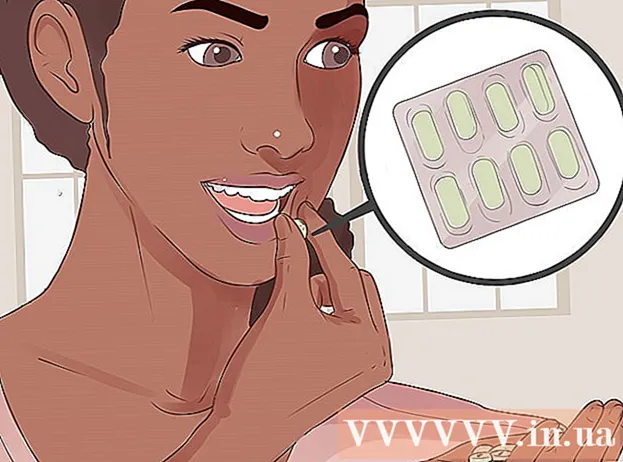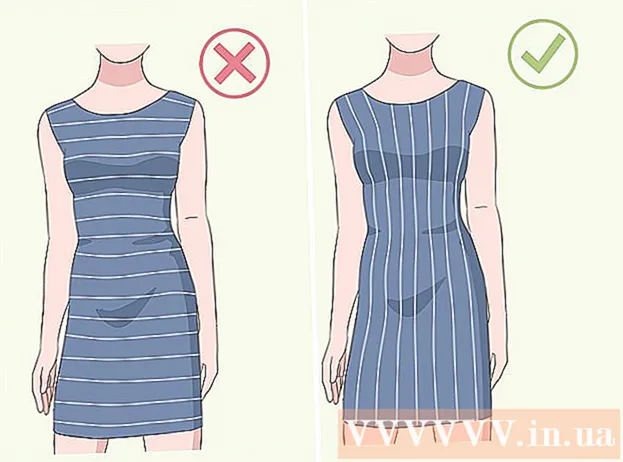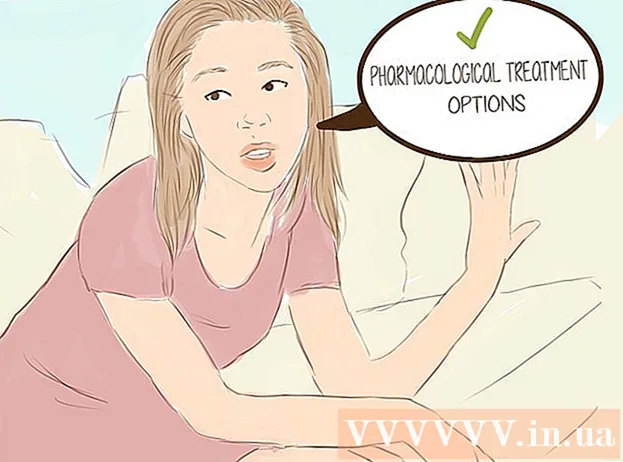Pengarang:
Laura McKinney
Tanggal Pembuatan:
1 April 2021
Tanggal Pembaruan:
1 Juli 2024
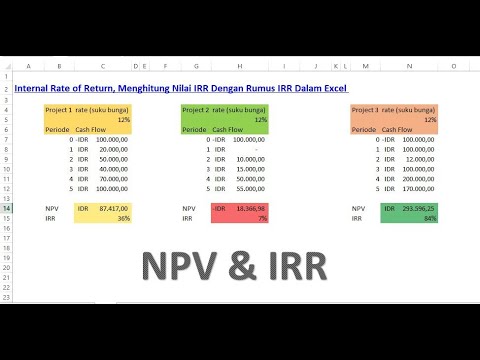
Isi
Artikel ini menunjukkan cara menghitung Net Present Value (NPV) investasi dengan menggunakan Microsoft Excel. Anda dapat melakukan ini menggunakan Excel di komputer Windows dan Mac.
Langkah
Pastikan Anda memiliki informasi investasi Anda. Untuk menghitung NPV, Anda perlu mengetahui tingkat diskonto tahunan (seperti 1%), investasi awal, dan pengembalian setidaknya satu tahun.
- Ada baiknya jika Anda memiliki hasil investasi 3 tahun atau lebih, tetapi informasi ini tidak diperlukan.

Buka Microsoft Excel. Ini adalah program yang memiliki ikon kotak hijau dengan "X" putih.
Klik Buku kerja kosong (Lembar baru). Opsi ini berada di pojok kiri atas jendela Excel.

Masukkan tingkat diskonto untuk investasi. Silakan pilih sel (misalnya A2), lalu masukkan desimal yang sesuai dengan tingkat diskonto tahunan untuk investasi tersebut.- Misalnya, jika tingkat diskonto 1%, Anda harus memasukkan 0.01 sini.

Masukkan investasi awal Anda. Anda mengklik sel kosong (misalnya A3) dan masukkan jumlah awal yang digunakan untuk berinvestasi.
Masukkan keuntungan setiap tahun. Klik pada sel kosong lainnya (misalnya A4), lalu masukkan laba tahun pertama dan tambahkan laba yang akan Anda hasilkan untuk tahun-tahun berikutnya.
Pilih sel. Klik sel yang ingin Anda gunakan untuk menghitung NPV.
Masukkan rumus penghitungan NPV. Anda akan masuk = NPV () sini. Informasi untuk investasi dimasukkan dalam tanda kurung.
Tambahkan nilai ke rumus NPV. Di dalam tanda kurung, Anda harus memasukkan nomor sel yang berisi tingkat diskonto, investasi, dan setidaknya keuntungan.
- Misalnya jika sel A2 adalah tingkat diskonto, sel A3 adalah investasi dan payung A4 sebagai keuntungan, rumus Anda akan menjadi = NPV (A2, A3, A4).
tekan ↵ Masuk. Ini adalah operasi yang memberi tahu Excel untuk menghitung NPV dan menampilkan hasilnya di sel yang dipilih.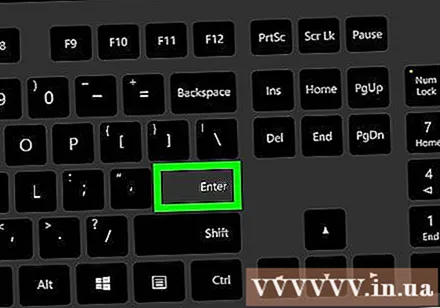
- Jika NPV menunjukkan angka merah, berarti investasinya negatif.
Nasihat
- Anda dapat menggunakan NPV untuk memprediksi investasi masa depan Anda, jika Anda yakin dengan hasil saat ini.
Peringatan
- Jika tidak ada keuntungan setidaknya selama satu tahun, Anda tidak dapat menghitung NPV.